- Parte 1. Como consertar o iPhone que não envia e-mails via conexão com a Internet
- Parte 2. Como consertar o iPhone que não envia e-mails verificando o endereço de e-mail
- Parte 3. Como consertar o iPhone que não envia e-mails adicionando novamente uma conta de e-mail
- Parte 4. Como consertar o iPhone que não envia e-mails com o FoneLab iOS System Recovery
- Parte 5. Perguntas frequentes sobre como consertar o iPhone que não envia e-mails
Corrija o não envio de e-mail no iPhone usando abordagens superiores
 Escrito por Lisa Ou / 15 de janeiro de 2024 09:00
Escrito por Lisa Ou / 15 de janeiro de 2024 09:00 O seu iPhone não está enviando e-mail para outras contas? Nesse caso, você está com sorte, pois este artigo abordará essa situação a seguir. Mas antes disso, saiba que o e-mail é um importante meio de comunicação, principalmente no ramo empresarial. Sempre que você precisar enviar mensagens para seu chefe, colega de trabalho, outras empresas, etc., o aplicativo Mail está entre as plataformas que você pode utilizar. É usado principalmente para enviar cartas formais, por isso será frustrante se de repente você enfrentar dificuldades ao tentar enviar um e-mail. Por exemplo, seu iPhone não consegue enviar e-mails.
Você não ficará apenas irritado. Você também pensará demais se o e-mail não foi enviado ou se foi enviado, mas não apareceu. É especialmente frustrante porque quase todos os e-mails são cartas formais para pessoas importantes, e mesmo um pequeno erro pode tirar uma oportunidade. Portanto, convidamos você a navegar pelas partes a seguir se tiver um problema como esse no seu iPhone. As maneiras de consertar um iPhone que não consegue enviar e-mails estão listadas com informações suficientes para que você entenda os procedimentos. Instruções simplificadas também serão fornecidas para ajudá-lo a usá-los corretamente.
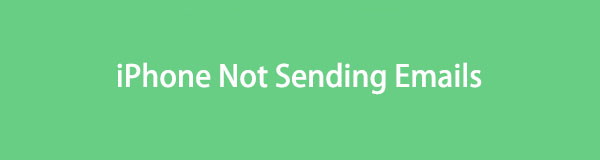

Lista de guias
- Parte 1. Como consertar o iPhone que não envia e-mails via conexão com a Internet
- Parte 2. Como consertar o iPhone que não envia e-mails verificando o endereço de e-mail
- Parte 3. Como consertar o iPhone que não envia e-mails adicionando novamente uma conta de e-mail
- Parte 4. Como consertar o iPhone que não envia e-mails com o FoneLab iOS System Recovery
- Parte 5. Perguntas frequentes sobre como consertar o iPhone que não envia e-mails
O FoneLab permite que você conserte o iPhone / iPad / iPod do modo DFU, modo de recuperação, logotipo da Apple, modo de fone de ouvido, etc. para o estado normal sem perda de dados.
- Corrigir problemas do sistema iOS com deficiência.
- Extraia dados de dispositivos iOS desativados sem perda de dados.
- É seguro e fácil de usar.
Parte 1. Como consertar o iPhone que não envia e-mails via conexão com a Internet
Um dos requisitos mais importantes ao enviar e-mails é a conexão com a internet. Não importa se o seu dispositivo é iPhone, Android, etc. Independentemente do que você usa, é necessária uma conexão com a internet e você não poderá enviar e-mails sem ela. Portanto, é a primeira coisa que você deve verificar se o seu iPhone não consegue enviar e-mails. Você pode ter desativado o recurso que permite acessar WiFi ou dados móveis, evitando o envio de e-mails. Nesse caso, configure as opções em Configurações para ter uma conexão com a Internet e enviar com sucesso.
Siga o procedimento simples abaixo para corrigir um e-mail que não foi enviado em um iPhone por meio de uma conexão com a Internet:
Ativar dados móveis: toque Configurações e escolha o Celular guia na área superior da interface. Depois, toque no Dados celular controle deslizante para acessar a internet através de dados móveis.
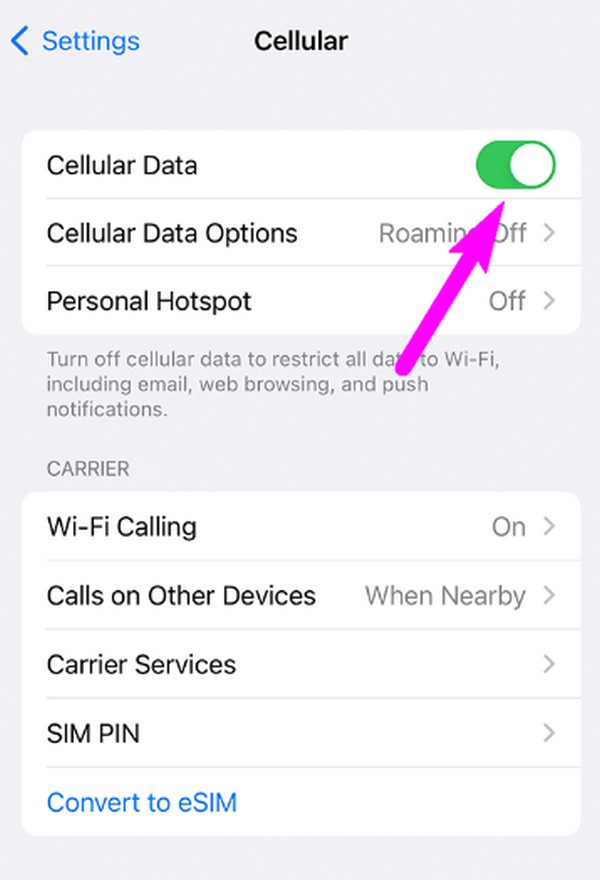
Conecte-se a uma rede Wi-Fi: na tela inicial de configurações, selecione o Wi-Fi guia e ative seu controle deslizante. Escolha aquele ao qual deseja se conectar quando as redes disponíveis forem mostradas. Em seguida, digite sua senha para ter acesso à internet.
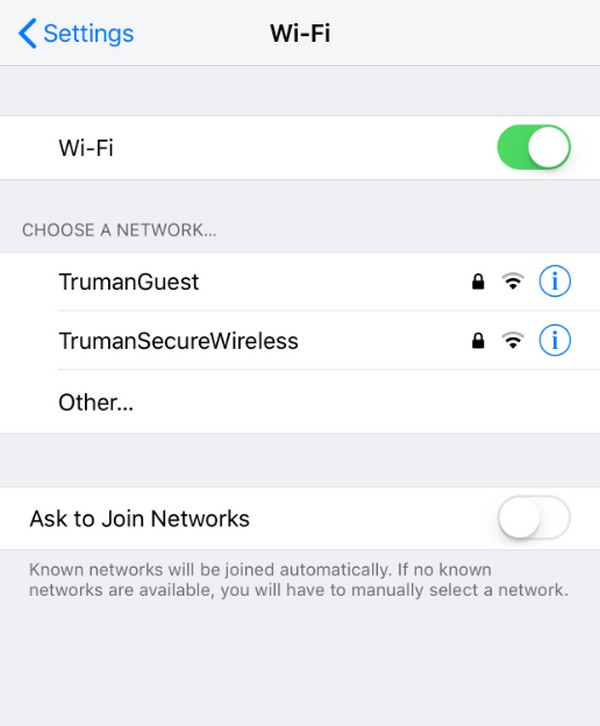
O FoneLab permite que você conserte o iPhone / iPad / iPod do modo DFU, modo de recuperação, logotipo da Apple, modo de fone de ouvido, etc. para o estado normal sem perda de dados.
- Corrigir problemas do sistema iOS com deficiência.
- Extraia dados de dispositivos iOS desativados sem perda de dados.
- É seguro e fácil de usar.
Parte 2. Como consertar o iPhone que não envia e-mails verificando o endereço de e-mail
Um endereço de e-mail incorreto também pode fazer com que seus e-mails não sejam enviados. Talvez o endereço que você digitou na seção do destinatário não exista. Pode conter símbolos, letras, espaços, números, etc. errados, para que o destinatário do e-mail não consiga receber o que você enviou. Saiba que mesmo um simples erro pode fazer você falhar ao enviar e-mails. Portanto, verifique novamente o endereço de e-mail digitado no campo do destinatário antes de enviar pelo aplicativo iPhone Mail.
Siga as etapas simples abaixo para reparar um e-mail do iPhone que não foi enviado, verificando o endereço de e-mail:
Passo 1Entre no aplicativo Mail e escreva um novo e-mail tocando no Nova Caixa de Correio opção na tela inferior direita. Depois, digite o endereço de e-mail no campo do destinatário.
Passo 2Redija a mensagem que pretende enviar e, quando terminar, verifique novamente o endereço de e-mail antes de enviar. Nenhum erro deve ser cometido, mesmo que seja um espaço simples.
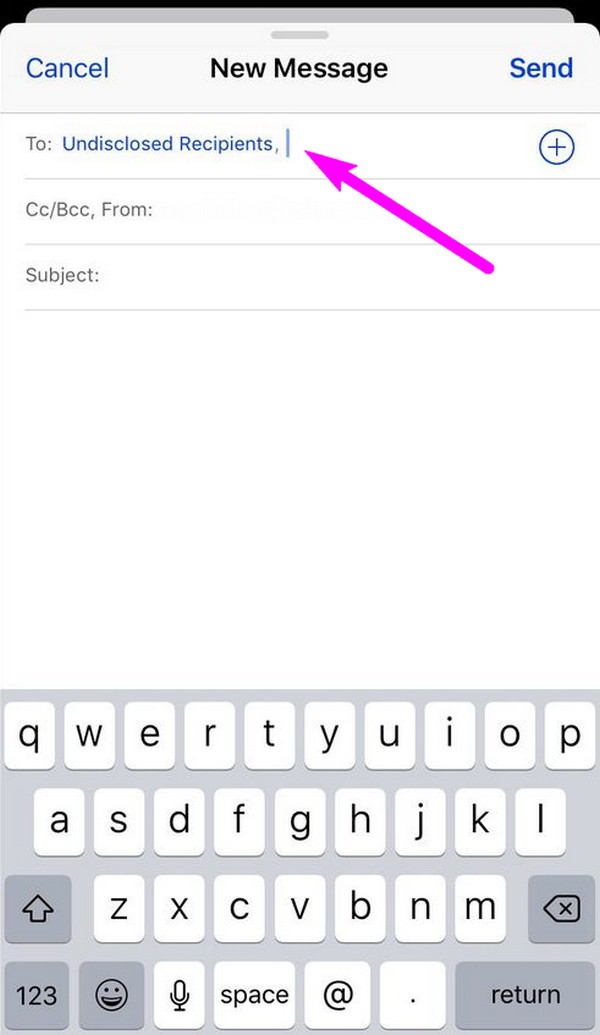
Parte 3. Como consertar o iPhone que não envia e-mails adicionando novamente uma conta de e-mail
Se o erro humano não for o problema, como as soluções anteriores, deve ser devido a falhas, travamentos ou outros problemas simples do dispositivo. Nesse caso, tente adicionar novamente sua conta de e-mail em Configurações. Mas o primeiro processo é excluir sua conta que está logada na seção Mail. Em seguida, adicione-o novamente para eliminar problemas simples e atualizar a conta. O procedimento não será complexo e a instalação de aplicativos ou recursos será desnecessária, como nas abordagens anteriores.
Preste atenção ao processo fácil abaixo para corrigir o não envio de e-mails do iPhone adicionando novamente sua conta de e-mail:
Passo 1Entrar Configurações e deslize a tela para baixo para localizar e selecionar o Mail opção. Em seguida, toque em Contas e escolha a conta de e-mail que você usa e que não pode enviar e-mails. Você verá então o Deletar conta na parte inferior, toque nele para remover a conta do seu iPhone.
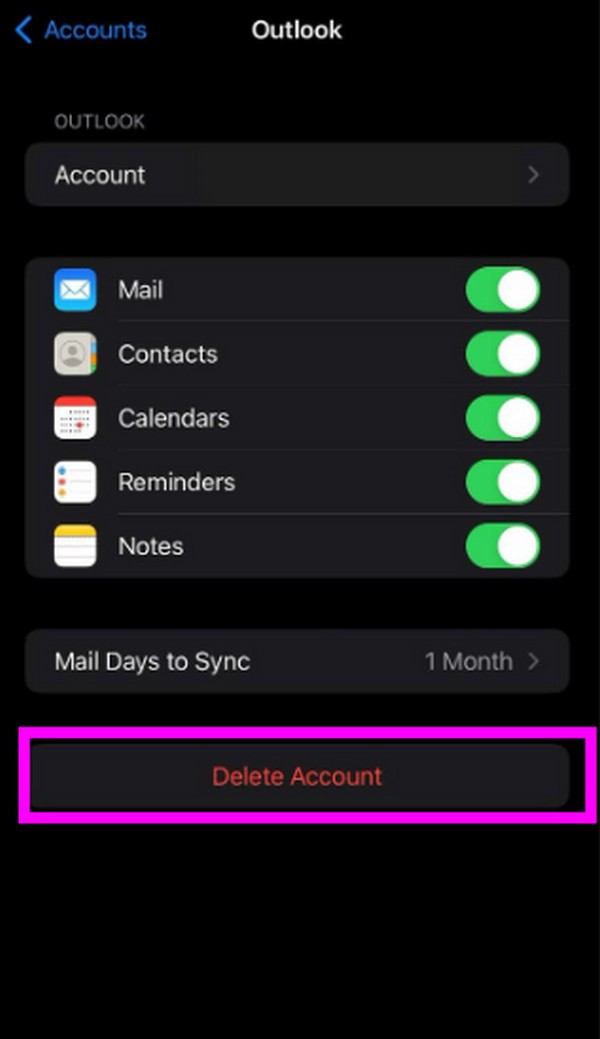
Passo 2Depois de excluído, retorne para Configurações > Mail, Em seguida, escolha Adicionar Conta. Depois disso, forneça suas credenciais de login no campo designado para adicionar novamente sua conta de e-mail.
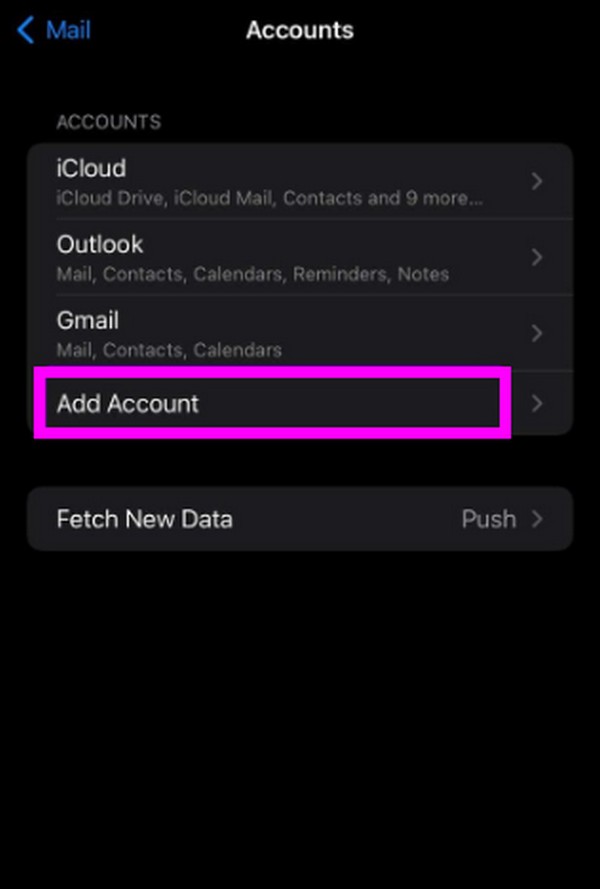
Parte 4. Como consertar o iPhone que não envia e-mails com o FoneLab iOS System Recovery
Por outro lado, aqui está Recuperação do sistema FoneLab iOS se o problema estiver no seu sistema iOS. Em comparação com as peças anteriores, esta técnica de reparação é mais avançada na resolução de problemas, permitindo resolver danos mais exigentes. Portanto, não hesite em confiar este programa ao seu iPhone, que não pode enviar e-mails. Garantimos que é a ferramenta mais útil que você encontrará, especialmente porque oferece os modos Padrão e Avançado no processo de reparo. Assim, você é livre para escolher se deseja manter os dados do seu iPhone ou não.
Além disso, FoneLab iOS System Recovery é uma ferramenta simples na qual você pode navegar convenientemente. Apesar de sua função profissional, funciona até mesmo para iniciantes, graças à sua interface amigável. Além disso, não funciona apenas para um iPhone que não consegue enviar e-mails. Também pode ser usado para outros problemas do iPhone, incluindo carregamento, problemas de tela, etc.
O FoneLab permite que você conserte o iPhone / iPad / iPod do modo DFU, modo de recuperação, logotipo da Apple, modo de fone de ouvido, etc. para o estado normal sem perda de dados.
- Corrigir problemas do sistema iOS com deficiência.
- Extraia dados de dispositivos iOS desativados sem perda de dados.
- É seguro e fácil de usar.
Determine as instruções fáceis de usar abaixo como modelo para consertar um iPhone que não envia e-mails com Recuperação do sistema FoneLab iOS:
Passo 1Instale o FoneLab iOS System Recovery através de seu arquivo instalador. Você irá adquiri-lo na página principal do programa com o Download grátis aba. A instalação durará cerca de um minuto ou menos antes de poder ser iniciada em seu computador.
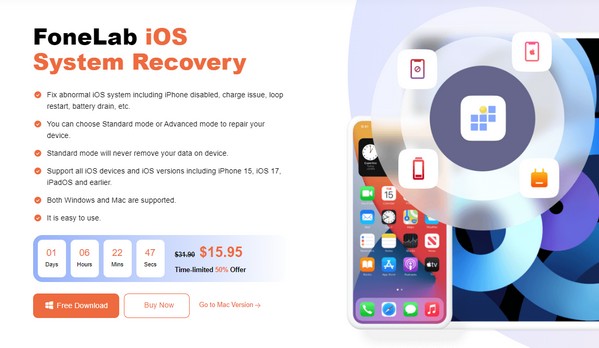
Passo 2O recurso de reparo está no canto superior direito da interface inicial, Recuperação do Sistema iOS, então clique nele para continuar. A seguir, selecione Início, apresentando os modos de reparo na tela a seguir. Escolha Padrão ou Avançado e conecte o iPhone ao cabo antes de clicar Confirmar.
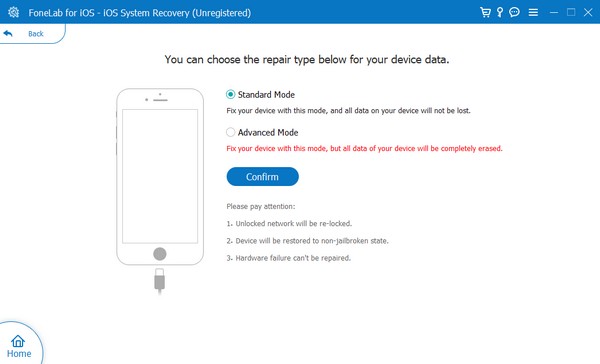
Passo 3Instruções para Modo de recuperação do iPhone será exibido, mas não siga as instruções na tela imediatamente. Você deve inserir o modelo do seu iPhone primeiro nas opções superiores. Posteriormente, o pacote de firmware apropriado será salvo e os problemas de email serão corrigidos.
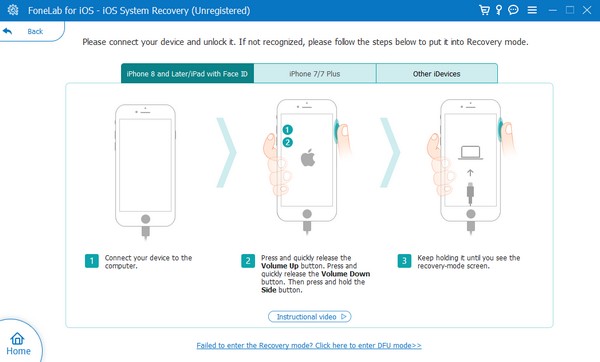
O FoneLab permite que você conserte o iPhone / iPad / iPod do modo DFU, modo de recuperação, logotipo da Apple, modo de fone de ouvido, etc. para o estado normal sem perda de dados.
- Corrigir problemas do sistema iOS com deficiência.
- Extraia dados de dispositivos iOS desativados sem perda de dados.
- É seguro e fácil de usar.
Parte 5. Perguntas frequentes sobre como consertar o iPhone que não envia e-mails
Por que meus e-mails não são enviados no iPhone?
Conforme mencionado, seu dispositivo pode não ter conexão com a Internet ou estar estável, o que pode ser facilmente resolvido usando as diretrizes da Parte 1 deste artigo. No entanto, também são possíveis problemas mais avançados, como travamentos do sistema, falhas, bugs, etc. O método da Parte 4 é recomendado neste caso, pois corrige problemas técnicos sem procedimentos complexos.
Por que meu iPhone não notifica e-mails?
A opção de notificação pode não estar habilitada no Configurações aplicativo. Para receber notificações por e-mail no seu iPhone, vá para Configurações > Mail > Notificações. Por último, ative o Permitir notificações controle deslizante. Dessa forma, os e-mails aparecerão nas suas notificações.
Depois de tentar essas soluções no seu iPhone, seus problemas com os e-mails que não podem ser enviados desaparecerão. Assim, execute-os corretamente e aproveite seus novos aprendizados.
O FoneLab permite que você conserte o iPhone / iPad / iPod do modo DFU, modo de recuperação, logotipo da Apple, modo de fone de ouvido, etc. para o estado normal sem perda de dados.
- Corrigir problemas do sistema iOS com deficiência.
- Extraia dados de dispositivos iOS desativados sem perda de dados.
- É seguro e fácil de usar.
